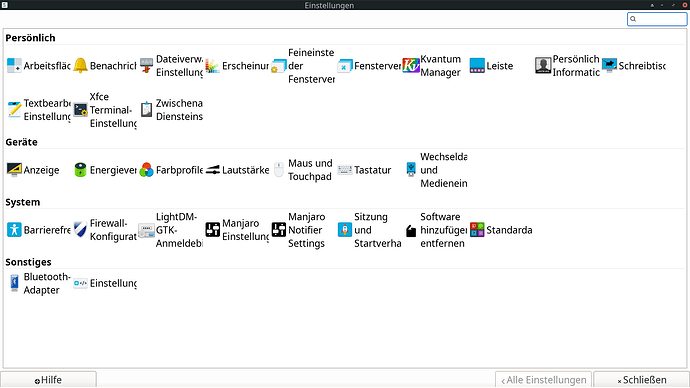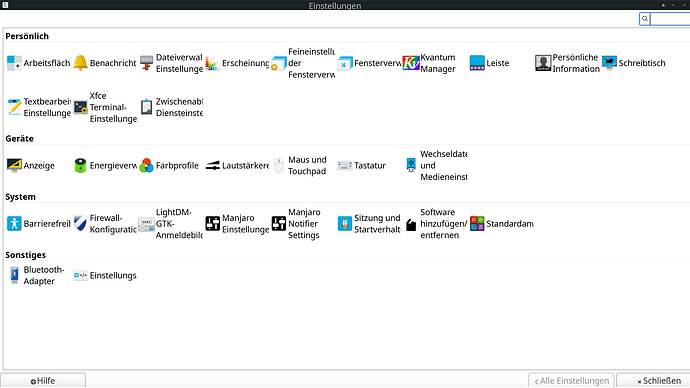Die Symbole rechts in der Taskleiste sind grau und daher schwer zu erkennen. Wie kann man die Symbole rechts in der Taskleiste mit gutem Kontrast darstellen, anzeigen?
Hallo @Mick,
schau mal unter
Einstellungen -> Erscheinungsbild -> (Reiter)Symbole
und probier mal ein anderes Thema. Da sollte mehrere da sein, die auch uU besser sichtbar sind.
Viele Grüße
So wie kisun geschrieben hat, probier ein anderes Symbol-Theme aus.
Ich hab unter Xfce als Theme für die Oberfläche “Greybird-dark” und das Symbol-Theme “elementary Xfce dark” ausgewählt und komm damit ganz gut zurecht.
Wir haben in Einstellungen „Kontrastreiche Darstellung“ (oder so ähnlich) gewählt. An wen können wir uns wenden, dass im Theme „Kontrastreiche Darstellung“, auch die Symbole rechts unten in der Taskleist kontrastreich dargestellt werden?
Ich spiele mal kurz den Ansprechpartner. ![]()
Bischen umschauen und rumprobieren?
Unter “Erscheinungsbild” gibt es mehrere Reiter, einer für "Oberfläche, einer für “Symbole”
und dann noch verschiedene Icon-Themen unter “Fensterverwaltung” → “Stil”
Man kann auch die Leiste größer/breiter machen, dann werden auch die Symbole größer.
Mir ist sie z.B. viel zu breit - ich hab sie schmaler gemacht - und sie an den oberen Bildschirmrand geschoben.
Und man kann über die Softwareverwaltung andere Themen und Icons installieren, zusätzlich zur schon vorhandenen Auswahl.
Den Möglichkeiten sind fast keine Grenzen gesetzt.
Danke,
Einstellungen → Erscheinungsbild → Symbole → Hoher Kontrast
hat uns geholfen. Jetzt ist allerdings das Icon im Startmenü (MetaTaste) für Einstellungen kaum zu erkennen (was es darstellen soll) und passt nicht zu den anderen 3en rechts oben im Startmenü.
Die anderen Hinweise von dir sehen auch interessant aus.
Eine Frage ist aufgetaucht:
Da wir aufgrund des kleinen Notebook-Bildschirmes große Schrift gewählt haben, werden die Beschriftungen „Erscheinungsbild“ und „Fensterverwaltung“ und weitere überdeckt von den benachbarten Einträgen in „Einstellungen“. Wie kann man diesen Fehler beheben? Lesen die Entwickler von xfce hier mit oder wer oder wie geht das?
Ist irgendwie nicht nachvollziehbar, was du meinst. Ein Bild?
Nein, Manjaro ist eine Distribution. Sieh es als “Paketdienst”, wie DHL, Hermes und Co. Unter “Linux” ist Entwicklung dezentral verteilt, dann gibt es Paketdienste wie Manjaro, die etwas zusammenstellen und ausliefern, oder eben die Einzelpakete bereitstellen. Will man sich direkt an den “Hersteller” wenden, dann muss man diesen direkt anschreiben.
Also:
- Problem mit dem Paket? → Manjaro ist zuständig.
- Problem mit der Software? → Entwickler ist zuständig.
Danke für die Erklärung, an wen wir uns wenden müssen. Ich habe das Einlesen mal an Mick delegiert. Das kann etwas dauern …
Verstanden, aber Skalierung, Vergrößerung oder Verkleinerung ist, wie in einem anderen Thema erwähnt, grottig auf XFCE. Das ist immer noch auf den Stand von der “Windows XP Ära”, um es mal zu vergleichen. Vergrößer nicht die Schrift, sondern den gesamten Bildschirm. Dann klappt es auch insgesamt. Jede einzelne Schrift zu ändern, ist eine nervige Sissifuss-Arbeit.
Ist XFCE nicht eine Fortführung des alten Gnomes, bevor es umgestaltet wurde, oder war das MATE? Konnte das alte Gnome das ordentlich? Ich vermute, Manjaro hat sich für XFCE entschieden, weil das trotz der Nachteil (zwei Nachteile (root => keine Schriftvergößerung und Skalieren s.o. haben wir ja erlebt), weil es noch das Beste für ResourcenSparsamkeit ist, was es zzt. gibt, oder?
MATE ist ein Fork von Gnome2, da sich Gnome weiterentwickelt hat, wurde dieser erstellt, weil viele mit Gnome3 nicht einverstanden waren.
XFCE hat eine eigene Geschichte.
Nein, da es zu der Zeit sehr unpopulär war, seinen Desktop zu vergrößern bzw. zu skalieren.
Manjaro bietet es als einer der Möglichkeiten an, aber man hat sich nicht dafür entschieden. XFCE ist sparsam in Ressourcen, aber wenn es darum geht, sollte man lieber einen Fenstermanager, wie Sway oder i3wm verwenden und keine Desktopumgebung, wie XFCE, KDE PLASMA oder GNOME, was aber noch einfacher und weniger benutzerfreundlich ist.
Den gesamten Bildschirm vergrößern geht wahrscheinlich hiermit? Meinst du das so?:
Einstellungen → Erscheinungsbild → Schriften → DPI → 140 dpi
und dort in dem Reiter „Schriften“:
Schriftgeöße wieder kleiner gemacht: auf 12pt eingestellt
Das funktioniert etwas besser ![]() Aber leider noch nicht ganz perfekt:
Aber leider noch nicht ganz perfekt:
Aber so kann es bleiben
Nein… wie ich bereits erwähnt habe. Es gibt eine Terminalprogramm, dass das kann, aber kein grafisches Fenster.
Hab es mal mit ChatGPT generieren lassen. Stimmt aber so:
- Liste verfügbare Bildschirme und Modi auf:
Öffne ein Terminal und führe folgenden Befehl aus:
xrandr
Du erhältst eine Ausgabe, die etwa so aussieht:
Screen 0: minimum 320 x 200, current 1920 x 1080, maximum 8192 x 8192
HDMI-1 connected primary 1920x1080+0+0 (normal left inverted right x axis y axis) 477mm x 268mm
1920x1080 60.00*+ 59.94
1280x720 60.00
1024x768 60.00Hier siehst du:
Der Name des Bildschirms (z. B. HDMI-1) Unterstützte Auflösungen
- Setze die Skalierung:
Du kannst die Skalierung mit dem --scale-Parameter einstellen. Der Wert für die Skalierung ist ein Verhältnis, wobei 1x1 die normale Größe ist.
Um die Anzeige zu vergrößern (alles größer machen, indem du die virtuelle Auflösung reduzierst):xrandr --output HDMI-1 --scale 0.75x0.75
Dies skaliert den Bildschirm um 75 % der Originalgröße, wodurch Inhalte größer erscheinen.
Um die Anzeige zu verkleinern (alles kleiner machen, indem du die virtuelle Auflösung erhöhst):
xrandr --output HDMI-1 --scale 1.25x1.25
- Zentrierung oder Offsets beheben (optional):
Nach der Skalierung kann es vorkommen, dass der Bildschirminhalt verschoben wird. Du kannst das mit dem Parameter --panning korrigieren:
xrandr --output HDMI-1 --scale 0.75x0.75 --panning 1440x810
Passe die Werte 1440x810 entsprechend der neuen Auflösung (ursprüngliche Auflösung × Skalierungsfaktor) an.
OK. So ist das bei Linux: Es gibt viele Möglichkeiten ![]() Nicht alle sind ausgereift … Aber viele sind schon sehr gut. Ob XFCE eine gute Wahl ist wird sich zeigen, ob es etwas besseres gibt wird uns vielleicht mal irgendwann in vielen Jahren jemand zeigen, der Zeit hatte alles Mögliche auszuprobieren. Ich hoffe XFCE ist für uns eine gute – wenn auch mit Kompromissen – Wahl und es scheint ja auch alles wichtige mindestens ausreichend zu funktionieren
Nicht alle sind ausgereift … Aber viele sind schon sehr gut. Ob XFCE eine gute Wahl ist wird sich zeigen, ob es etwas besseres gibt wird uns vielleicht mal irgendwann in vielen Jahren jemand zeigen, der Zeit hatte alles Mögliche auszuprobieren. Ich hoffe XFCE ist für uns eine gute – wenn auch mit Kompromissen – Wahl und es scheint ja auch alles wichtige mindestens ausreichend zu funktionieren ![]()
OK, das war mir nich klar, dass das auch mit dem NoteBookBildschirm geht. Ich dachte es geht nur für extern angeschlossene Bildschirme.
Mit deiner Beschreibung (oder der von chatGPT) ist es klar, was wir noch probieren können. Danke dafür ![]()
Wir lassen den Tread noch bis Mittwoch offen, falls noch jemand was ergänzen möchte und schließen ihn dann mit „gelöst“ ![]()
This topic was automatically closed 3 days after the last reply. New replies are no longer allowed.